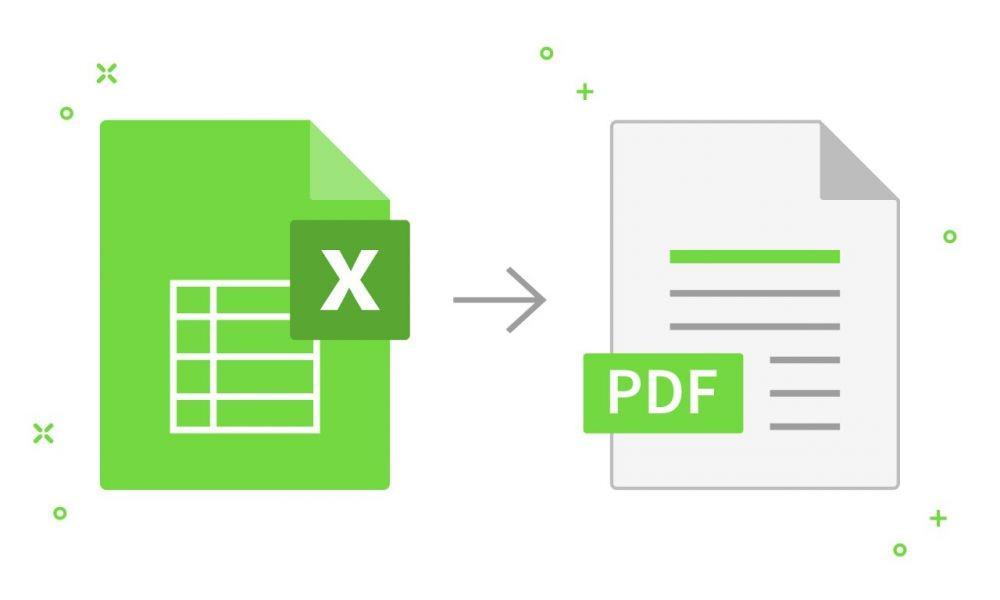ilustrasi konversi dokumen (freepik.com/storyset)
Butuh konversi file Excel menjadi PDF, tapi tidak punya waktu mengunduh dan melakukan pemasangan aplikasi? Tenang, terdapat cara mengubah Excel ke PDF lain yang juga memudahkan. Untuk bisa menempuh langkah-langkah di bawah, pastikan terkoneksi dengan jaringan internet, ya.
- Buka layanan konversi dokumen online
Melalui browser pada laptop atau ponselmu, buka layanan konversi dokumen secara online. Ada berbagai macam website yang bisa kamu pilih. Sebagai contoh, di tutorial ini menggunakan layanan konversi Excel to PDF ilovepdf.com. - Pilih ‘Excel to PDF’
Begitu halaman beranda terbuka, kamu akan mendapati banyak tools konversi yang tersedia. Gulir dan temukan opsi ‘Excel to PDF’ sesuai kebutuhan. - Unggah dokumen yang hendak dikonversi
Begitu selesai memuat, kamu akan mendapati menu ‘Select Excel Files’ di tengah halaman. Cukup klik menu tersebut, lalu pilih dokumen yang hendak diubah dari Excel ke PDF. Kamu bisa memilih lebih dari satu dokumen sekaligus. - Klik ‘Convert to PDF’
Jika dokumen telah terunggah secara sempurna, klik ‘Convert to PDF’ di bagian kanan bawah. Secara otomatis, website akan mengubah format dokumen. Tunggu beberapa saat hingga proses pengubahan format file selesai. - Pilih ‘Download PDF’
Kamu akan mendapati opsi download di tengah halaman begitu proses selesai. Klik tombol yang tersedia dan secara otomatis pengunduhan file akan berlangsung. Layanan ini juga menyediakan penyimpanan ke Google Drive, Dropbox, hingga membagikan hasil konversi melalui tautan atau kode QR.
Untuk membuka hasil konversi online, buka folder ‘Download’ atau ‘Unduhan’ yang ada pada komputer, laptop, maupun ponselmu. Jika kamu menerapkan cara mengubah Excel ke PDF lebih dari satu dokumen sekaligus, maka file akan tersimpan dalam bentuk .zip. Agar bisa terbuka dengan PDF reader, kamu perlu melakukan unzip terlebih dahulu.
Seluruh file hasil konversi dapat dibuka menggunakan PDF reader fitur bawaan gadget. Jika perangkat tidak mendukung, maka perlu mengunduh aplikasi tambahan guna mengakses dokumen dalam bentuk PDF.
Cara mengubah Excel ke PDF di atas tentu saja mempermudah pekerjaan. Tanpa perlu waktu dan tenaga, dokumen Excel milikmu telah berubah menjadi PDF yang bisa diakses di semua perangkat.